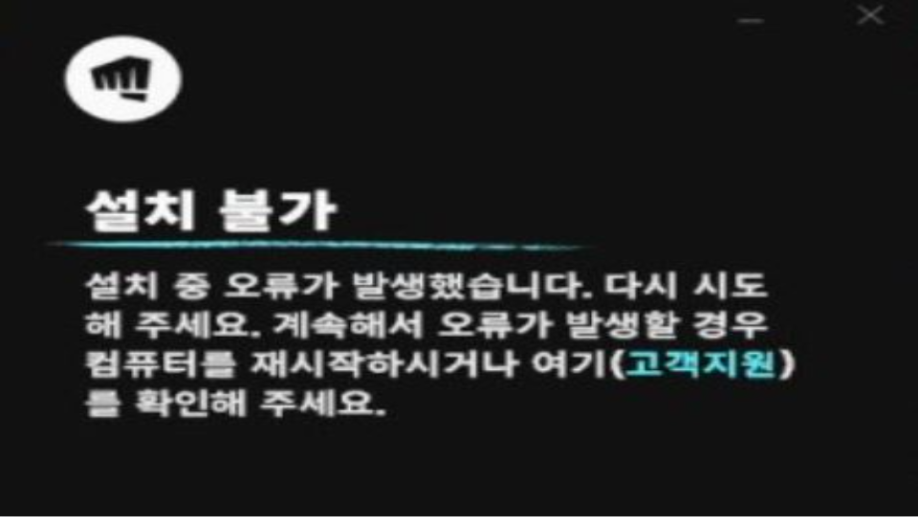” 설치 중 오류가 발생했습니다. 다시 시도 해주세요. ” 라는 오류는 일반적으로 설치 파일에 문제가 있음을 의미합니다. 하지만 항상 그런 것은 아닙니다. 설치 파일의 손상이 주요 원인 중 하나일 수 있지만, 이것이 유일한 원인은 아닙니다. 이 글에서는 리그 오브 레전드의 재설치를 진행하기 전에 이 문제를 일으킬 수 있는 다른 원인 몇 가지와 해결 방법을 살펴보겠습니다.
이 오류는 대부분 리그 오브 레전드(LoL)와의 호환성 문제로 인해 발생합니다. 이 문제를 다루는 공식 LoL 문서에서 이를 뒷받침하는 글을 확인할 수 있습니다. 제안된 해결 방법으로 많은 플레이어가 문제를 해결했지만, 모든 사용자에게 효과적이지 않을 수도 있습니다. 따라서 이 글에서는 이 오류를 해결할 수 있는 여러 가지 해결 방법을 제공합니다.
목차
1. 리그 오브 레전드 호환성 모드 비활성화하기
- 리그 오브 레전드 바탕화면 아이콘을 마우스 오른쪽 버튼으로 클릭하고 속성을 선택합니다.
- 호환성 탭에서 “이 프로그램을 호환성 모드로 실행 대상”이 선택 해제되어 있는지 확인합니다.
- 적용을 클릭한 후 확인을 클릭하여 설정을 저장합니다.
- 리그 오브 레전드를 실행하면 더 이상 오류가 표시되지 않습니다.
2. 엔비디아 지포스 오버레이 비활성화하기
엔비디아 지포스 익스피리언스를 사용하는 경우 게임 내 오버레이 기능이 활성화되어 있을 수 있습니다. 이 기능은 게임에서 문제를 일으키는 것으로 알려져 있으므로 오버레이를 비활성화하면 이 오류가 해결될 수 있습니다.
엔비디아 지포스 익스피리언스 오버레이는 상당한 양의 메모리를 소비하므로 충돌 및 오류 메시지가 발생할 수 있습니다. 따라서 지포스 익스피리언스에서 오버레이를 비활성화하는 것이 좋습니다.
- 바탕 화면 바로 가기 또는 시스템 트레이에서 아이콘을 마우스 오른쪽 버튼으로 클릭하여
- 지포스 익스피리언스를 실행합니다.
- 설정으로 이동합니다.
- 스위치를 끄기 위치로 전환하여 게임 내 오버레이를 비활성화합니다.
- 리그 오브 레전드를 재시작하고 오류가 해결되었는지 확인합니다.
3. 관리자로 리그 오브 레전드 실행 파일 실행하기
리그 오브 레전드 실행 파일에 필요한 권한이 없는 경우에도 이 오류가 발생할 수 있습니다. 신뢰할 수 있는 프로그램을 관리자 권한으로 실행하면 권한으로 인해 문제가 발생하지 않는지 확인할 수 있습니다.
- 리그 오브 레전드의 설치 폴더로 이동합니다.
- 다음 파일을 마우스 오른쪽 버튼으로 클릭하고 속성을 선택한 다음 호환성 탭으로 이동하여 관리자 권한으로 이 프로그램들에 실행에 체크합니다.
C:\Riot Games\League of Legends\Game\League of Legends.exe
C:\Riot Games\League of Legends\LeagueClient.exe
C:\Riot Games\League of Legends\LeagueClientUx.exe
C:\Riot Games\League of Legends\LeagueClientUxRender.exe - 또한, 라이엇 클라이언트 실행 파일에 대해서도 동일한 단계를 수행합니다.
C:\Riot Games\Riot Client\RiotClientServices.exe - 오류가 해결되었는지 확인합니다.
4. 구성 파일에서 해상도 줄이기
일부 플레이어는 호환되지 않는 해상도를 사용하면 문제가 발생할 수 있다며 게임 해상도를 낮추는 방법으로 오류를 해결했습니다.
- 윈도우 + E를 눌러 파일 탐색기를 엽니다.
- 게임의 설정 디렉토리로 이동합니다(사용자 지정 위치에 LoL을 설치한 경우 경로가 다를 수 있습니다): C:\Riot Games\League of Legends\Config
- game.cfg 파일을 마우스 오른쪽 버튼으로 클릭하고 메모장으로 열기를 선택합니다.
- 해상도를 1280 X 720과 같이 더 호환되는 것으로 변경합니다.
- Ctrl + S를 누르거나 파일을 클릭한 다음 저장을 클릭하여 변경 내용을 저장합니다.
- 리그 오브 레전드를 실행하고 오류가 지속되는지 확인합니다.
5. 바이러스 백신 예외에 리그 오브 레전드 추가하기
바이러스 백신 예외 목록에 리그 오브 레전드(LoL) 실행 파일을 추가하면 바이러스 백신 소프트웨어가 게임을 방해하는 경우 해당 파일을 검사하지 못하도록 방지할 수 있으며, 이를 통해 문제를 해결할 수 있습니다. 다음은 윈도우 디펜더 바이러스 백신을 예로 사용한 단계입니다(타사 바이러스 백신을 사용하는 경우 해당 설정을 통해 예외를 추가하세요):
- 윈도우 키를 누르고 윈도우 보안을 입력한 다음 엔터 키를 누릅니다.
- 바이러스 및 위협 방지를 선택합니다.
- 바이러스 및 위협 차단 설정에서 설정 관리를 클릭합니다.
- 제외 항목으로 스크롤하여 제외 항목 추가 또는 제거를 선택합니다.
- 제외 추가를 클릭하고 파일을 선택한 다음 리그 오브 레전드 실행 파일을 찾습니다.
C:\Riot Games\League of Legends\Game.exe\League of Legends.exe
C:\Riot Games\League of Legends\LeagueClient.exe
C:\Riot Games\League of Legends\LeagueClientUx.exe
C:\Riot Games\League of Legends\LeagueClientUxRender.exe - 또한, 이 디렉터리에 라이엇 클라이언트 실행 파일을 포함하세요:
C:\Riot Games\Riot Client\RiotClientServices.exe - 리그 오브 레전드를 실행하여 문제가 해결되었는지 확인합니다.
6. 리그 오브 레전드 및 라이엇 클라이언트 재설치
앞서 언급했듯이 파일 손상이 문제의 근본 원인일 수 있습니다. 종종 리그 오브 레전드와 라이엇 클라이언트를 재설치하는 것이 도움이 될 수 있습니다.
- 윈도우 키를 누르고 제어판을 입력한 다음 엔터 키를 누릅니다.
- 제어판에서 프로그램 > 프로그램 및 기능으로 이동합니다.
- 리그 오브 레전드를 두 번 클릭하여 제거합니다.
- 동일한 절차에 따라 라이엇 클라이언트를 제거합니다.
- 라이엇 클라이언트와 리그 오브 레전드를 모두 재설치하고 오류 상태를 확인합니다.
7. 윈도우 초기화
윈도우를 초기화하면 모든 설정이 기본값으로 되돌아가고 설치된 모든 애플리케이션이 시스템 드라이브에서 제거됩니다. 재설정 중에 내 파일 유지 옵션을 사용하면 개인 데이터는 손실되지 않습니다. 이 방법은 시스템 드라이브에 있는 중요한 데이터를 백업할 수 있는 경우에만 사용하는 것이 좋습니다. 이 문제를 경험한 많은 사용자들이 윈도우 재설정을 통해 문제를 성공적으로 해결했습니다.
- 윈도우 키를 누르고 이 PC 재설정을 입력한 다음 엔터 키를 누릅니다.
- 이 PC 재설정 아래에서 시작하기를 클릭하고 내 파일 유지를 선택합니다.
- 로컬 재설치를 선택합니다.
- 이후 메시지에 따라 재설정을 선택하여 프로세스를 시작합니다.
- 재설정이 완료된 후, 라이엇 클라이언트와 리그 오브 레전드를 재설치하고 문제가 해결되었는지 확인합니다.
위의 모든 방법을 따랐는데도 오류가 계속 발생하면 리그 오브 레전드 고객센터에 문의하여 추가 지원을 받아야 할 수도 있습니다.